Como personalizar o conteúdo da mensagem para notificações
Importante
Esta versão do Operations Manager chegou ao fim do suporte. Recomendamos que atualize para o Operations Manager 2022.
No System Center – Operations Manager, pode personalizar o formato que será utilizado para mensagens que o notificam de alertas. O formato de uma notificação de alerta é determinado pelo canal através do qual a notificação é enviada. Cada tipo de canal tem um formato predefinido, conforme mostrado nos exemplos seguintes.
Nota
O tipo de canal de comando não é mencionado porque gera um comando em vez de uma mensagem de notificação.
| Tipo de canal | Formato de notificação predefinido |
|---|---|
|
Assunto: Alerta: nome do alerta Estado de resolução: novo ou fechado Alerta: Origem: Caminho: Última modificação por: Hora da última modificação: Descrição do alerta: Ligação de visualização do alerta: ID de subscrição de notificação que gera esta mensagem: |
|
| Mensagem instantânea (MI) | Alerta: nome do alerta Caminho: caminho para a entidade gerida Estado de resolução: novo ou fechado Última modificação por: nome da pessoa que fez a última modificação |
| SMS (mensagem de texto) | Alerta: nome do alerta Estado de resolução: novo ou fechado |
| Tipo de canal | Formato de notificação predefinido |
|---|---|
|
Assunto: Alerta: nome do alerta Estado de resolução: novo ou fechado Alerta: Origem: Caminho: Última modificação por: Hora da última modificação: Descrição do alerta: Ligação de visualização do alerta: ID de subscrição de notificação que gera esta mensagem: |
|
| Mensagem instantânea (MI) | Alerta: nome do alerta Caminho: caminho para a entidade gerida Estado de resolução: novo ou fechado Última modificação por: nome da pessoa que fez a última modificação |
| SMS (mensagem de texto) | Alerta: nome do alerta Estado de resolução: novo ou fechado |
| Microsoft Stream | Alerta: Origem: Caminho: Última modificação por: Hora da última modificação: Descrição do alerta: Ligação de visualização do alerta: Ligação da vista de origem: ID de subscrição de notificação que gera esta mensagem: |
Pode alterar o formato na página Formato do assistente de tipo de canal quando criar o canal ou após a sua criação. O procedimento é igual para os três tipos de canal.
Opções de formatação para mensagens de notificação
| Variável | Descrição |
|---|---|
| $Data/Context/DataItem/AlertId$ | GUID do AlertID |
| $Data/Context/DataItem/AlertName$ | Nome do alerta |
| $Data/Context/DataItem/Category$ | Categoria do alerta |
| $Data/Context/DataItem/CreatedByMonitor$ | Verdadeiro/Falso |
| $Data/Context/DataItem/Custom1$ | CustomField1 |
| $Data/Context/DataItem/Custom2$ | CustomField2 |
| $Data/Context/DataItem/Custom3$ | CustomField3 |
| $Data/Context/DataItem/Custom4$ | CustomField4 |
| $Data/Context/DataItem/Custom5$ | CustomField5 |
| $Data/Context/DataItem/Custom6$ | CustomField6 |
| $Data/Context/DataItem/Custom7$ | CustomField7 |
| $Data/Context/DataItem/Custom8$ | CustomField8 |
| $Data/Context/DataItem/Custom9$ | CustomField9 |
| $Data/Context/DataItem/Custom10$ | CustomField10 |
| $Data/Context/DataItem/DataItemCreateTime$ | Data/Hora UTC em que DataItem foi criado |
| $Data/Context/DataItem/DataItemCreateTimeLocal$ | Data/Hora LocalTime em que DataItem foi criado |
| $Data/Context/DataItem/LastModified$ | Data/Hora UTC em que DataItem foi modificado |
| $Data/Context/DataItem/LastModifiedLocal$ | Data/Hora Local em que DataItem foi modificado |
| $Data/Context/DataItem/LastModifiedBy$ | Nome da pessoa que modificou o alerta |
| $Data/Context/DataItem/ManagedEntity$ | GUID do ManagedEntity |
| $Data/Context/DataItem/ManagedEntityDisplayName$ | Nome a apresentar do ManagedEntity |
| $Data/Context/DataItem/ManagedEntityFullName$ | Nome completo do ManagedEntity |
| $Data/Context/DataItem/ManagedEntityPath$ | Caminho do ManagedEntity |
| $Data/Context/DataItem/Priority$ | Número de prioridade do alerta (Alto=1, Médio=2, Baixo=3) |
| $Data/Context/DataItem/Owner$ | Proprietário do alerta |
| $Data/Context/DataItem/RepeatCount$ | Contagem de repetições do alerta |
| $Data/Context/DataItem/ResolutionState$ | ID do estado de resolução (0=Novo, 255=Fechado) |
| $Data/Context/DataItem/ResolutionStateLastModified$ | Data/Hora UTC em que ResolutionState foi modificado pela última vez |
| $Data/Context/DataItem/ResolutionStateLastModifiedLocal$ | Data/Hora Local em que ResolutionState foi modificado pela última vez |
| $Data/Context/DataItem/ResolutionStateName$ | O nome do estado de resolução (Novo, Fechado) |
| $Data/Context/DataItem/ResolvedBy$ | Pessoa a resolver o alerta |
| $Data/Context/DataItem/Severity$ | ID de gravidade do alerta |
| $Data/Context/DataItem/TicketId$ | IDDoPedidoDeSuporte |
| $Data/Context/DataItem/TimeAdded$ | Hora UTC adicionada |
| $Data/Context/DataItem/TimeAddedLocal$ | Hora local adicionada |
| $Data/Context/DataItem/TimeRaised$ | Hora UTC gerada |
| $Data/Context/DataItem/TimeRaisedLocal$ | Hora local gerada |
| $Data/Context/DataItem/TimeResolved$ | Data/Hora UTC em que o Alerta foi resolvido |
| $Data/Context/DataItem/WorkflowId$ | WorkflowID (GUID) |
| $Data/Recipients/To/Address/Address$ | Nome do destinatário |
| $Target/Property[Type="Notification!Microsoft.SystemCenter.AlertNotificationSubscriptionServer"/WebConsoleUrl$ | URL da consola Web |
| Target/Property[Type="Notification!Microsoft.SystemCenter.AlertNotificationSubscriptionServer"/PrincipalName$ | Nome principal do servidor de gestão |
Para configurar o formato de notificação
Na página Formatar do assistente de tipo de canal, na caixa de mensagem do tipo de canal (ou caixa de assunto do canal de e-mail), elimine todas as informações do formato predefinido que não pretende incluir.
Posicione o cursor na localização da caixa onde pretende adicionar informações.
Introduza qualquer texto não variável que pretenda na mensagem.
Selecione o botão à direita da caixa para apresentar as informações que pode adicionar ao assunto ou mensagem para notificações, conforme mostrado na ilustração seguinte.
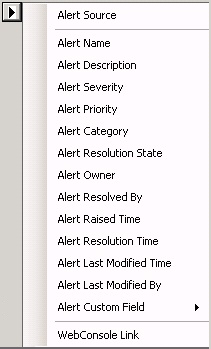
Selecione qualquer item nessa lista para adicionar a variável correspondente à mensagem de notificação. Por exemplo, se selecionar Gravidade do Alerta, a seguinte variável será adicionada à caixa:
$Data/[Default='Not Present']/Context/DataItem/Severity$
Nota
Quando um valor predefinido para um parâmetro é incluído, como [Default='Not Present'] no exemplo anterior, indica o texto a indicar quando o alerta não contém dados para esse parâmetro.
Quando terminar, selecione Concluir. Todas as mensagens de notificação que utilizam o mesmo canal serão formatadas da mesma forma.
Personalizar um canal para uma subscrição
Quando cria uma subscrição, pode copiar um canal existente que pode personalizar para essa subscrição.
No Assistente de Subscrição de Notificação, na página Canais , selecione Novo e, em seguida, selecione Criar Cópia Personalizada.
Na janela Pesquisa de Canais , utilize Filtrar por e Procurar para localizar o canal que pretende copiar. Selecione o canal em Canais disponíveis, selecione Adicionar e selecione OK.
É aberto o assistente de canal de notificação para o canal selecionado. Pode alterar o nome, descrição, definições e formato de mensagem nas páginas do assistente correspondentes. Como melhor prática, altere o nome do canal para distingui-lo do canal original. Selecione Concluir quando terminar de fazer alterações.
Passos seguintes
Para designar quando enviar notificações e os endereços para os quais as notificações devem ser enviadas, veja Como Criar Subscritores de Notificação.
Para definir os critérios, o canal de notificação e os subscritores que irão receber a notificação, crie uma subscrição de notificação.